Различия между функциями СУММ, СУММЕСЛИ, СУММЕСЛИМН и СУММ
Каждый раз, когда вы вводите функцию = СУММ в ячейку в Excel, вы получаете множество функций, начинающихся с СУММ, и задаетесь вопросом, чем они отличаются? Эта статья поможет вам решить этот вопрос.
- 3 способа подсчета итогов в Excel
- Рассчитать промежуточный итог списка в Excel
- Рассчитать общее значение отфильтрованного списка в Excel
В этой статье мы рассмотрим четыре основные функции: СУММ, СУММЕСЛИ, СУММЕСЛИМН и СУММ.
У каждой функции есть своя функция для синтеза чисел, мы будем изучать каждую функцию одну за другой.

Чтобы лучше понять функцию каждой функции, в статье используется пример показателя продаж компании. Это таблица данных с 1000 строками, поэтому диапазон данных будет от ячейки A1 до ячейки J1001.

СУММ (функция СУММ)
Функция СУММ позволяет суммировать несколько отдельных ячеек, суммировать диапазон или даже несколько диапазонов одновременно.
Например, просуммируйте все количество проданных ячеек (столбец I), используя следующую формулу:
= СУММ (I2: I1001)
Рассчитайте общую продажную цену (столбец J) по формуле:
= СУММ (J2: J1001)

СУММЕСЛИ функция
Функция СУММЕСЛИ выполняет суммирование на основе условия.
Например:
Суммируйте все количество проданных синих коробок, используя формулу:
= СУММЕСЛИ (G2: G1001; «синий»; I2: I1001)
Формула функции СУММЕСЛИ:
= СУММЕСЛИ (диапазон; критерий; сумма_диапазон)
Внутри:
- Критерии: это условие для функции, в данном примере – синий. Условия не чувствительны к регистру, поэтому вы можете написать синий или СИНИЙ, функция все равно поймет заданные вами условия. Поскольку условие – текст, день, ему нужна подпись ”. Если условие числовое, этот знак вам больше не нужен.
- Диапазон – это диапазон, содержащий критерии, в этом примере диапазон содержит синий цвет, то есть столбец G (Цвет).
- Sum_Range – это сумма суммы. В этом случае нам нужно рассчитать общее количество, поэтому диапазон здесь равен столбцу I (Qty).
Следует иметь в виду, что порядок функций не нарушается, сначала это диапазон, критерии и, наконец, Sum_Range.

- Как объединить функции Sumif и Vlookup в Excel
СУММЕСЛИМН
Функция СУММЕСЛИМН (примечание “s” в имени функции) суммируется на основе нескольких условий, в отличие от функции СУММЕСЛИ выше, которая может быть суммирована только на основе условия. Вы также можете использовать эту функцию только с одним условием.
Например:
Суммируя все маленькие синие ячейки, мы воспользуемся формулой:
= СУММЕСЛИМН (I2: I1001; G2: G1001; «синий»; F2: F1001; «маленький»)
Формула функции СУММЕСЛИМН:
= СУММЕСЛИМН (Сумма_Диапазон; Диапазон 1; Критерий 1; Диапазон 2; Критерий 2;.; Диапазон n; Критерий n)
Внутри:
- Sum_Range – это сумма суммы функций СУММЕСЛИМН, установленных первой. Это отличается от функции СУММЕСЛИ.
- Далее следуют диапазон и критерии каждого условия, аналогично СУММЕСЛИ.
Все условия в СУММЕСЛИМН являются условиями А, а не условиями ИЛИ. Следовательно, не существует двух условий для одного и того же столбца. Если вы это сделаете, формула будет немного другой, мы узнаем в следующем разделе.
Точно так же вы не должны нарушать порядок выполнения функций.

Как упоминалось выше, вы не можете использовать два условия в одном столбце, но если вы хотите вычислить общее количество зеленых и желтых ячеек (в одном столбце G), мы используем следующую формулу:
= СУММЕСЛИМН (I2: I1001, G2: G1001, «синий») + СУММЕСЛИМН (I2: I1001, G2: G1001, «желтый»)
В соответствии с приведенной выше формулой мы объединяем две функции СУММЕСЛИМН, чтобы упростить Or. Для вычисления суммы можно использовать комбинацию двух функций СУММЕСЛИ.

СУММ (функция СУММ)
Теперь, если вам нужно рассчитать количество синих, черных, желтых и розовых ячеек, как использовать формулу? Вы можете использовать функцию СУММЕСЛИМН + СУММЕСЛИМН + СУММЕСЛИМН + СУММЕСЛИМН, как указано выше.
Однако что, если вы хотите подсчитать общее количество 20 цветов в 40-цветном блоке?
Вместо записи = СУММЕСЛИМН + СУММЕСЛИМН + СУММЕСЛИМН + СУММЕСЛИМН +. . 20 раз вам просто нужно использовать функцию DSUM. Функция DSUM позволяет создавать условия вне формулы.
Давайте рассмотрим пример, чтобы вы лучше поняли эту функцию.
Чтобы вычислить общее количество синих, желтых и черных ячеек, создайте условия вне таблицы данных.
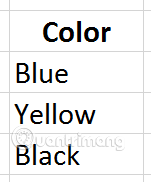
Сначала вам нужно написать заголовок столбца, в данном случае Color. Ниже вы записываете каждое условие, которое будет суммироваться в каждой строке. При написании этого условия под другим условием вы создаете условия Или.
Формула будет такой:
= СУММ (A1: J1001; I1; M21: M24)
Общая формула для функций DSUM:
= DSUM (База данных, Поле, Критерии)
Внутри:
- База данных: это весь объем данных. В данном случае A1: J1001.
- Поле: заголовок суммируемого столбца, в данном примере – количество столбца (I1).
- Критерии – это диапазон данных, которые вы создаете за пределами. Вот диапазон от ячейки M21 до M24.
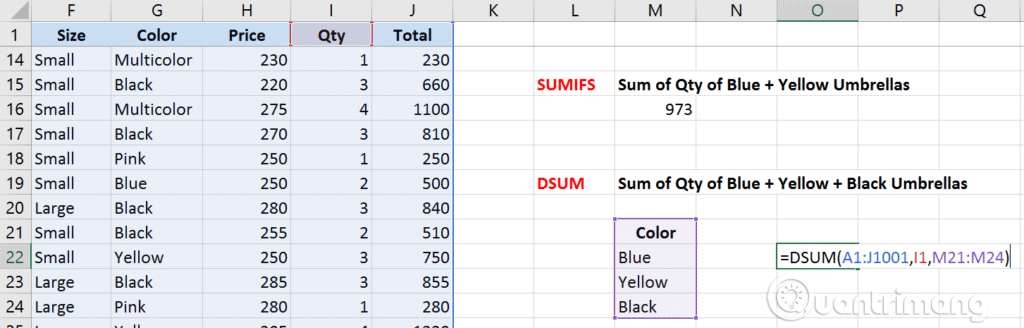
Пример 2:
Чтобы вычислить общее количество зеленых, маленьких и больших черных ячеек, как описано выше, нам нужно создать внешние условия.

Когда вы пишете критерии рядом, это означает, что вы содействуете И, запись этого критерия под другим критерием означает содействие Или.
Формула, используемая для расчета общей суммы в соответствии с вышеуказанными условиями, следующая:
= СУММ (A1: J1001; I1; M28: N30)
